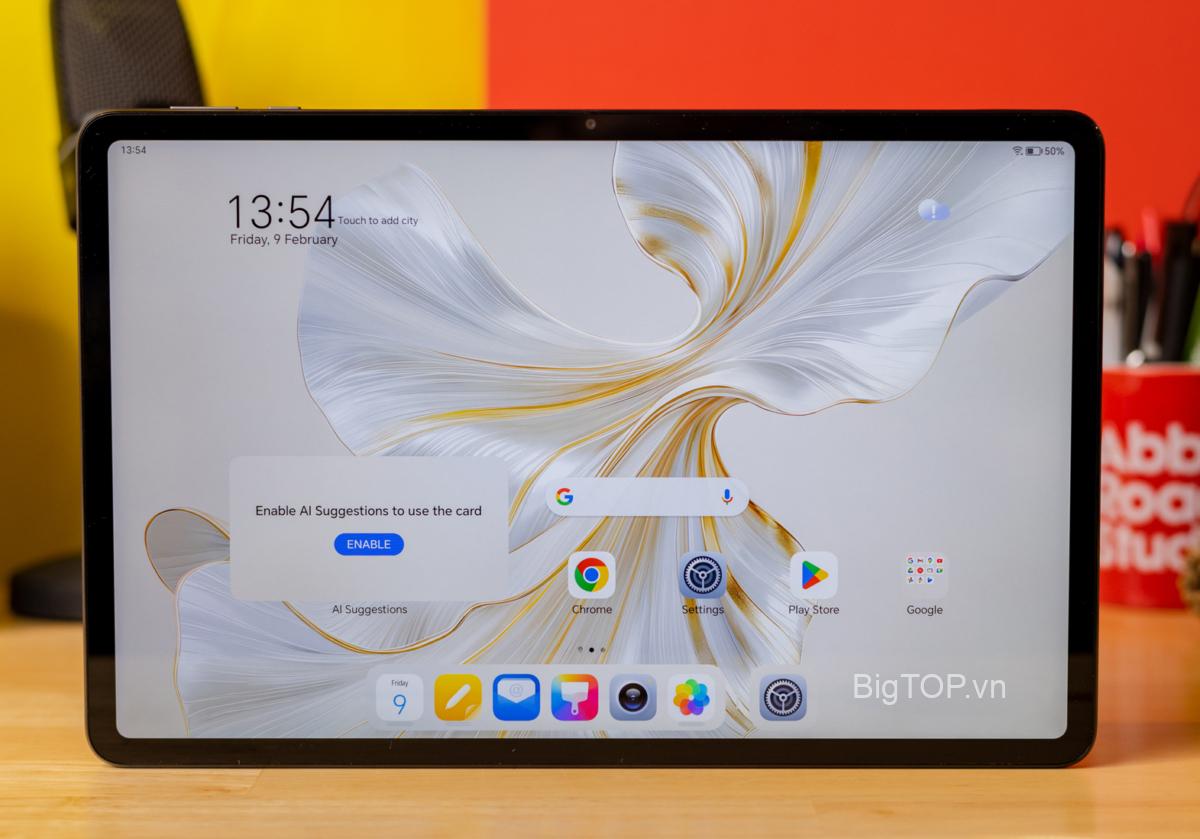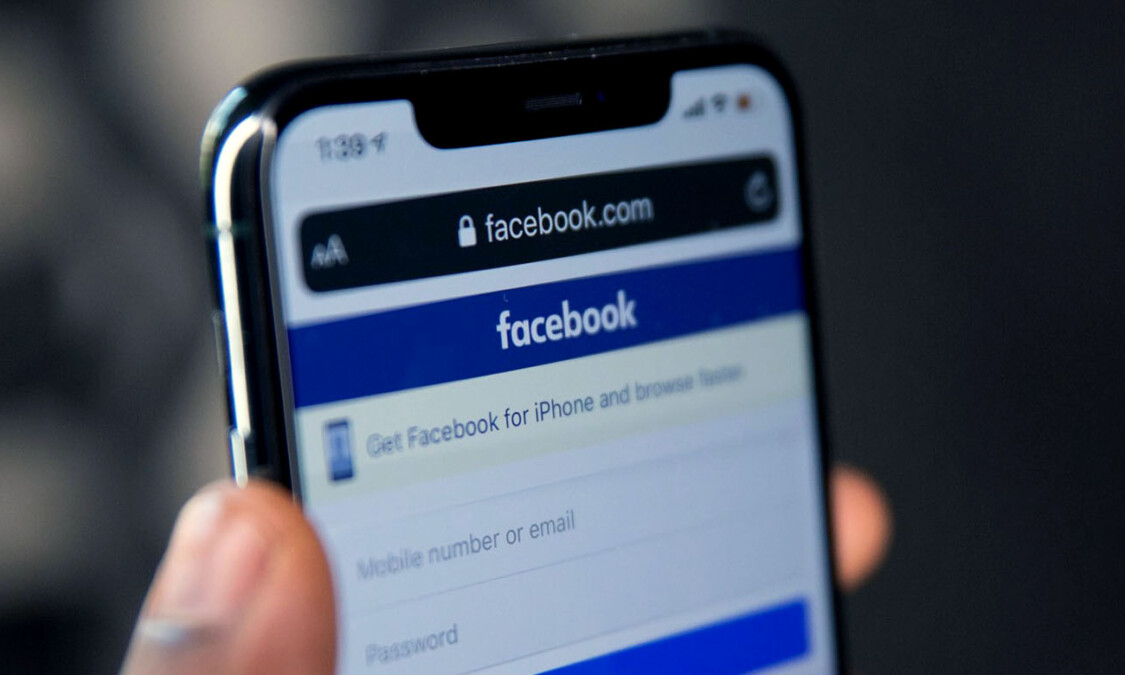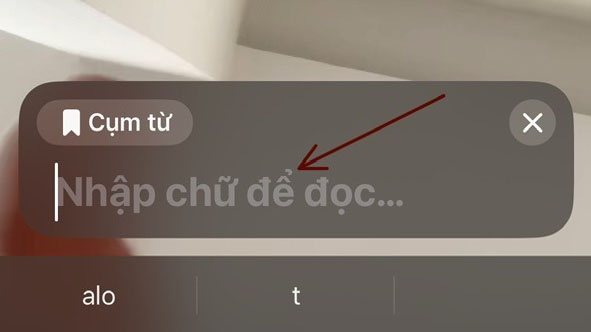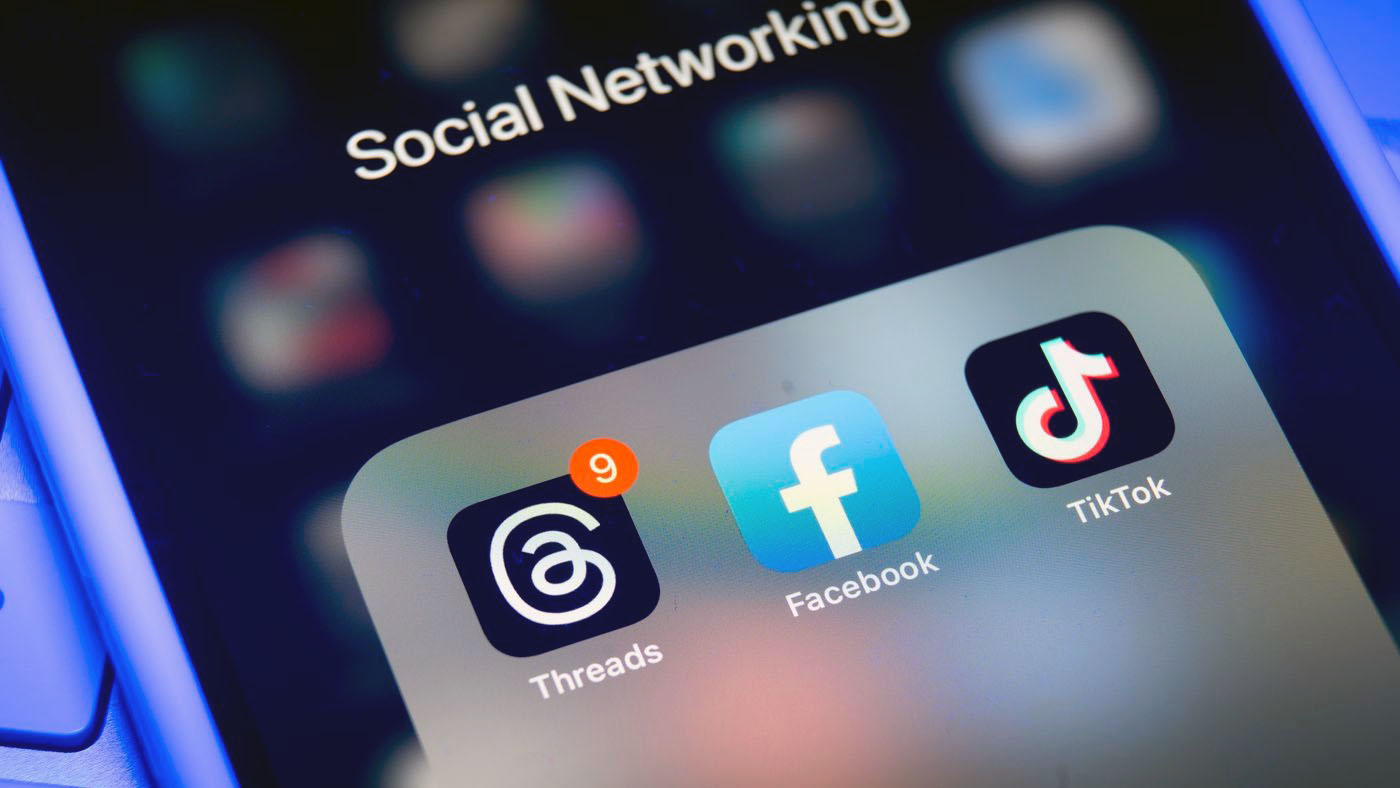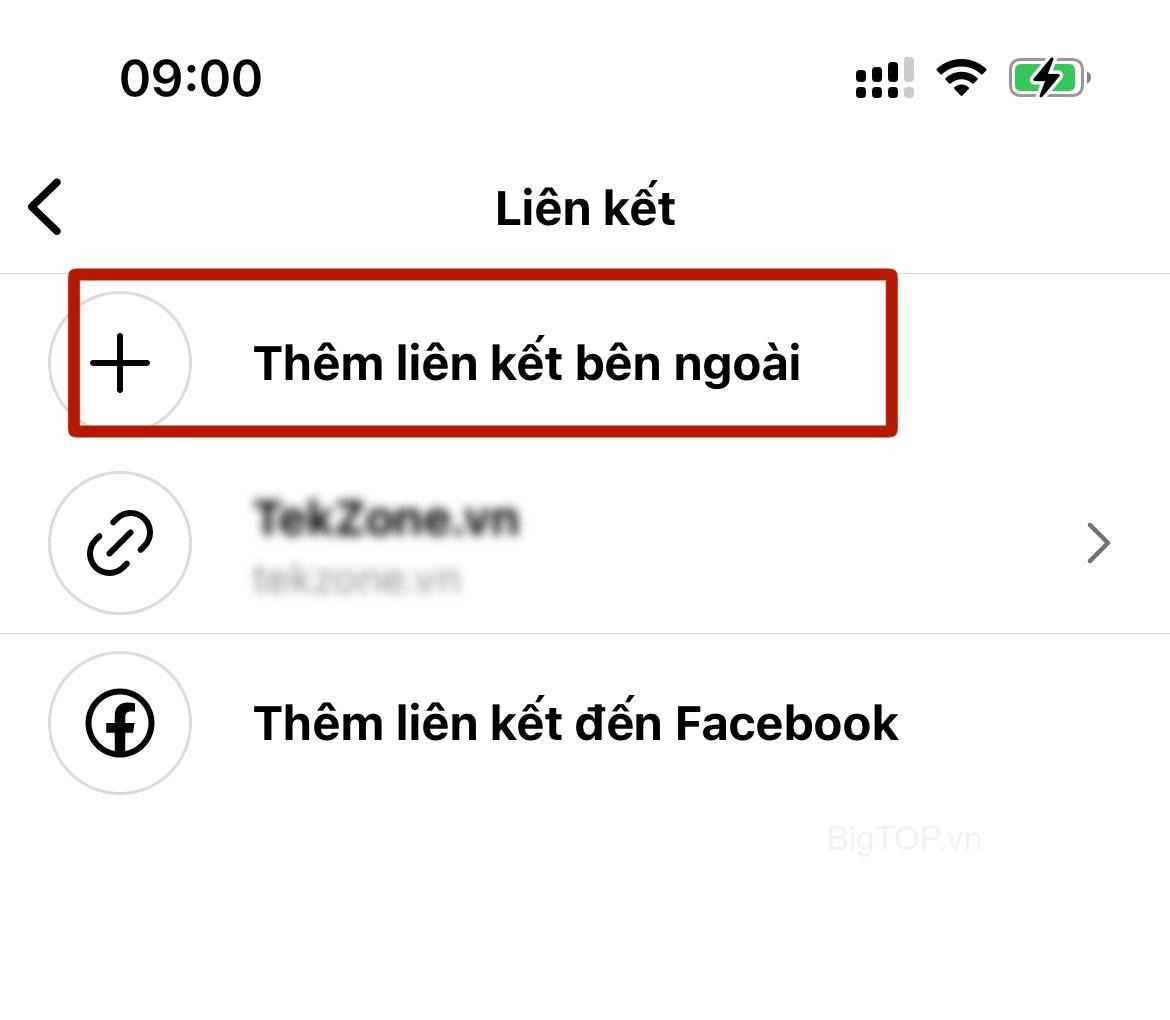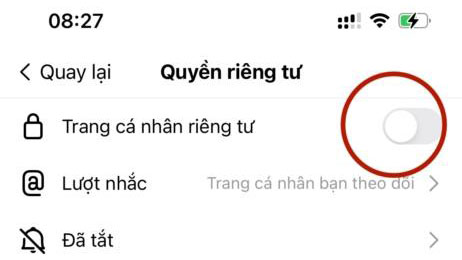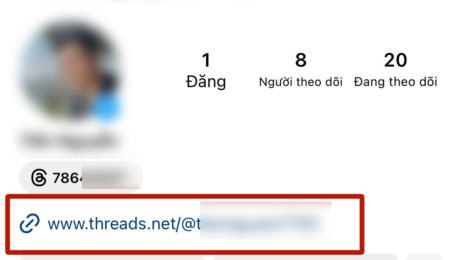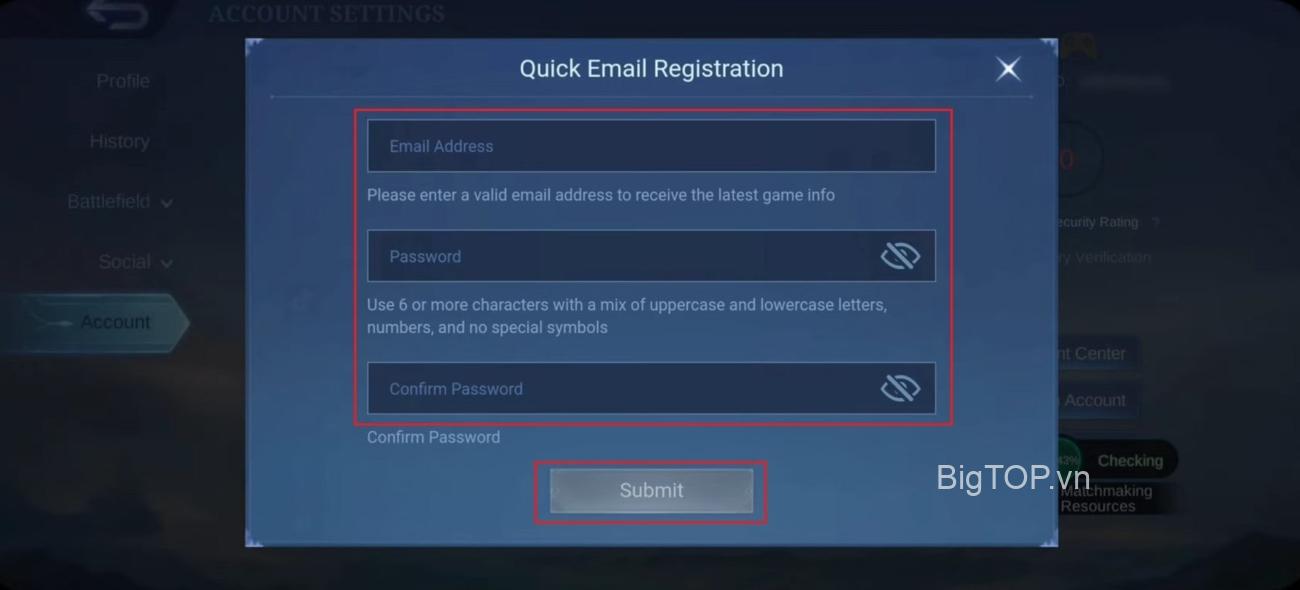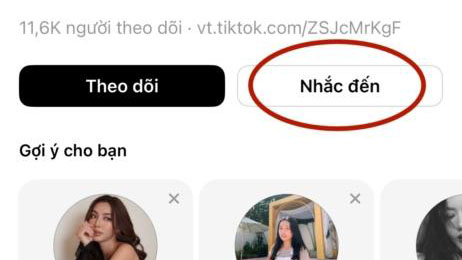Microsoft vừa tiết lộ bản dựng xem trước đầu tiên của Windows 11 . Như người ta mong đợi, nó sẽ chỉ có sẵn cho những người đã đăng ký kênh Dev của Chương trình Người dùng nội bộ Windows.

Kể từ sự kiện Windows 11 vào tuần trước, đã có nhiều nhầm lẫn về các yêu cầu hệ thống tối thiểu cho Windows 11. Nhưng có vẻ như nhiều người sẽ có thể bỏ qua các yêu cầu phần cứng cập nhật nếu chúng là một phần của Chương trình Người dùng nội bộ Windows.
Dưới đây là mọi thứ bạn cần biết để tải Windows 11 ngay cả khi PC của bạn không đáp ứng các yêu cầu của nó, bao gồm TPM 1.2 , 2.0 và Secure Boot .
Cách tải Windows 11 Dev Channel Build trên CPU cũ hơn hoặc bất kỳ PC nào
Lần đầu tiên, Microsoft đã tuyên bố rõ ràng trong bản cập nhật blog của mình rằng họ sẽ cho phép bản dựng xem trước Windows 11 của mình chạy trên các hệ thống không đáp ứng các yêu cầu phần cứng cập nhật.
Tạm dịch : “Chúng tôi mời các PC không đáp ứng các yêu cầu phần cứng mới cho Windows 11 tham gia Kênh xem trước bản phát hành để xem trước các bản cập nhật cho Windows 10.”
Cảnh báo duy nhất ở đây là các bản dựng xem trước sẽ chỉ tốt miễn là chúng ta đang trong giai đoạn xem trước. Để có được bản dựng Windows 11 cuối cùng vẫn có thể yêu cầu bạn đáp ứng các yêu cầu tối thiểu khó khăn đó vào cuối năm nay. Tuy nhiên, cho đến thời điểm đó, những người thuộc Chương trình Người dùng nội bộ Windows (Kênh phát triển) sẽ không gặp vấn đề gì khi nâng cấp lên Windows 11.
Bước 1: Tham gia Chương trình Người dùng nội bộ Windows để tải Windows 11
Nếu bạn chưa từng tham gia Chương trình Người dùng nội bộ Windows, bạn sẽ phải đăng ký và ghi danh vào chương trình trước khi có thể bắt đầu nhận các bản cập nhật và bản dựng xem trước. Đây là cách bạn có thể làm như vậy:
Nhấn Win + I để mở Cài đặt, đi tới Cập nhật & Bảo mật và chọn Chương trình Người dùng nội bộ Windows trong bảng điều khiển bên trái.
► Hướng dẫn chi tiết của chúng tôi: Cách chuẩn bị tải xuống Windows 11 Insider Build trước những người khác

Bước 2: Cài đặt bản cập nhật khi được nhắc hoặc kiểm tra bản cập nhật theo cách thủ công
Đảm bảo rằng bạn đăng ký và chọn đưa PC của mình vào các bản dựng Xem trước nội bộ. Khi được nhắc cập nhật, hãy chọn tham gia kênh Nhà phát triển.
Để kiểm tra bản cập nhật theo cách thủ công, hãy nhấn Win + I để mở Cài đặt, chuyển đến Cập nhật & Bảo mật và kiểm tra các bản cập nhật.

Nếu bạn đã là một phần của Chương trình Người dùng nội bộ, bạn sẽ sớm nhận được bản cập nhật Windows 11 của mình. Đảm bảo tiếp tục kiểm tra các bản cập nhật từ Cài đặt Windows.
Mời Người dùng nội bộ cài đặt và đưa ra phản hồi về các bản dựng xem trước của Windows 11 là cách Microsoft cảm ơn những người đã cài đặt các bản dựng từ kênh Dev cho đến nay. Tuy nhiên, miễn là bạn đã đăng ký kênh Dev của Chương trình Người dùng nội bộ Windows, điều này cũng sẽ áp dụng cho bạn.
Đây là ngoại lệ duy nhất đối với các hạn chế phần cứng mới mà Windows 11 đã đặt ra mà bản thân chúng có thể thay đổi trước khi bản dựng cuối cùng ra mắt. Như Microsoft đã nói: “Chúng tôi sẽ tìm hiểu cách Windows 11 hoạt động trên các mô hình CPU một cách toàn diện hơn, thông báo bất kỳ điều chỉnh nào chúng tôi nên thực hiện đối với các yêu cầu hệ thống tối thiểu của mình trong tương lai.”